 System-Tutorial
System-Tutorial
 Windows-Serie
Windows-Serie
 So lösen Sie das Problem des Ausschaltens der Firewall, wenn Sie als Administrator unter Win10 arbeiten
So lösen Sie das Problem des Ausschaltens der Firewall, wenn Sie als Administrator unter Win10 arbeiten
So lösen Sie das Problem des Ausschaltens der Firewall, wenn Sie als Administrator unter Win10 arbeiten
Wenn wir die Firewall aufgrund von Berechtigungsproblemen vorübergehend deaktivieren, meldet das System „Einige Einstellungen werden aus Sicherheitsgründen vom Systemadministrator verwaltet“. Tatsächlich löscht jeder den Ordner C:WindowsSystem32GroupPolicyUsers Führen Sie es einfach als Administrator aus. Schauen wir uns das spezifische Tutorial an.
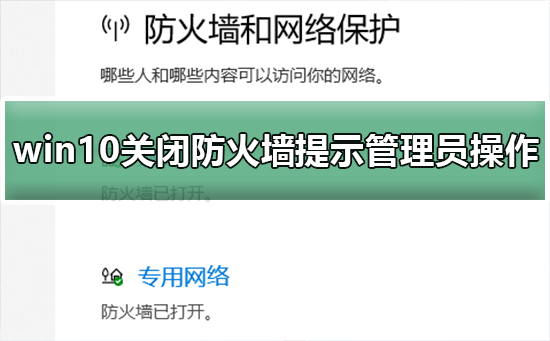
Was tun, wenn Windows 10 die Firewall ausschaltet und Sie auffordert, als Administrator zu agieren?
Methode 1: Führen Sie die Eingabeaufforderung als Administrator aus
1 Drücken Sie gleichzeitig die Win-Taste und die X-Taste , und klicken Sie dann auf „Eingabeaufforderung (Admin)“, um diesen Vorgang schnell abzuschließen.
Wenn Sie gut mit der Tastatur umgehen können, können Sie auch im Startmenü nach dem Schlüsselwort „Eingabeaufforderung“ suchen, mit der rechten Maustaste klicken und die Option „Als Administrator ausführen“ auswählen.
2. Geben Sie dann relevante Befehle in den interaktiven Bereich ein, der von der Eingabeaufforderung bereitgestellt wird, um die Firewall erfolgreich auszuschalten. Geben Sie die Befehlsanweisung ein und drücken Sie die Eingabetaste, um Folgendes auszuführen: „‘netsh advfirewall set allprofiles state off‘“.
3. Die Kernfunktion dieses Befehls besteht darin, alle Firewall-Konfigurationsdateien vollständig zu deaktivieren. Wenn Sie nur einige Konfigurationsdateien deaktivieren möchten, können Sie die Wörter „alle Profile“ durch Wörter wie „Domäne“, „privat“ oder „öffentlich“ ersetzen.Methode 2: Schalten Sie die Firewall über den Gruppenrichtlinien-Editor aus
Für einige Benutzer ist der Zugriff auf die Eingabeaufforderung etwas umständlich. Daher wird eine weitere einfache und unkomplizierte Methode bereitgestellt, nämlich die Verwendung des im System integrierten Gruppenrichtlinien-Editors, um entsprechende Einstellungen vorzunehmen.1. Zuerst können Sie die Win+R-Taste drücken, um das Ausführungsfenster aufzurufen, dann „gpedit.msc“ eingeben und dann die Eingabetaste drücken, um die Benutzeroberfläche des Gruppenrichtlinien-Editors zu exportieren.
2. Sobald der Gruppenrichtlinien-Editor vor Ihnen erscheint, besteht der nächste Schritt darin, die vier Unterverzeichnispfade „Computerkonfiguration“, „Windows-Einstellungen“, „Sicherheitseinstellungen“ und „Windows-Firewall“ zu erweitern.
3. Das Element „Firewall-Status“ wird unter der Kategorie „Standardkonfiguration“ angezeigt. Klicken Sie darauf, um die entsprechende Einstellungsseite aufzurufen, und klicken Sie auf die Schaltfläche „OK“, um die Einstellung auszuführen die Firewall auszuschalten.
Methode 3: Bitten Sie Fachleute um HilfeWenn Sie die beiden oben genannten gängigen Methoden ausprobiert haben, aber immer noch nicht funktionieren, wird empfohlen, Fachleute um Hilfe zu bitten. Dadurch erhalten Sie nicht nur einen Einblick in die zugrunde liegende Logik und detailliertere Informationen zum Problem, sondern können auch dazu beitragen, verschiedene Probleme bequemer und effektiver zu lösen.
Das obige ist der detaillierte Inhalt vonSo lösen Sie das Problem des Ausschaltens der Firewall, wenn Sie als Administrator unter Win10 arbeiten. Für weitere Informationen folgen Sie bitte anderen verwandten Artikeln auf der PHP chinesischen Website!

Heiße KI -Werkzeuge

Undresser.AI Undress
KI-gestützte App zum Erstellen realistischer Aktfotos

AI Clothes Remover
Online-KI-Tool zum Entfernen von Kleidung aus Fotos.

Undress AI Tool
Ausziehbilder kostenlos

Clothoff.io
KI-Kleiderentferner

AI Hentai Generator
Erstellen Sie kostenlos Ai Hentai.

Heißer Artikel

Heiße Werkzeuge

Notepad++7.3.1
Einfach zu bedienender und kostenloser Code-Editor

SublimeText3 chinesische Version
Chinesische Version, sehr einfach zu bedienen

Senden Sie Studio 13.0.1
Leistungsstarke integrierte PHP-Entwicklungsumgebung

Dreamweaver CS6
Visuelle Webentwicklungstools

SublimeText3 Mac-Version
Codebearbeitungssoftware auf Gottesniveau (SublimeText3)

Heiße Themen
 1386
1386
 52
52
 Win7-Tutorial zum Ausführen der Eingabeaufforderung (cmd) mit Administratorrechten
Dec 26, 2023 pm 02:39 PM
Win7-Tutorial zum Ausführen der Eingabeaufforderung (cmd) mit Administratorrechten
Dec 26, 2023 pm 02:39 PM
Wie wir alle wissen, kann cmd bestimmte Systembefehle schnell ausführen. Wir werden jedoch feststellen, dass für die Ausführung einiger Befehle Administratorrechte erforderlich sind. Zu diesem Zeitpunkt müssen Sie cmd als Administrator öffnen. So führen Sie cmd als Administrator in Win7 aus: 1. Klicken Sie zuerst auf das „Startmenü“ in der unteren linken Ecke von Win7. 2. Suchen Sie dann im Suchfeld oben nach „cmd“. 3. Klicken Sie dann mit der rechten Maustaste und suchen Sie nach „Befehl“. Eingabeaufforderung“ in den Ergebnissen. Wählen Sie „Als Administrator ausführen“. 4. Nach dem Öffnen können Sie mit dem Administrator einige Befehle ausführen.
 So schalten Sie die Firewall aus
Nov 08, 2023 am 10:35 AM
So schalten Sie die Firewall aus
Nov 08, 2023 am 10:35 AM
Bei Windows-Systemen können Sie die Firewall ausschalten, indem Sie „Systemsteuerung“ öffnen und „System und Sicherheit“ eingeben. Bei macOS-Systemen können Sie die Firewall ausschalten, indem Sie „Systemeinstellungen“ öffnen und „Sicherheit“ eingeben und Datenschutz“, Entsperren der Einstellungen und Klicken auf „Firewall“. Schritte zum Ausschalten der Firewall. Stellen Sie beim Ausschalten Ihrer Firewall immer sicher, dass Ihr Computer mit einem vertrauenswürdigen Netzwerk verbunden ist, um potenzielle Sicherheitsrisiken zu reduzieren.
 So lösen Sie das Problem des Ausschaltens der Firewall, wenn Sie als Administrator unter Win10 arbeiten
Dec 25, 2023 pm 06:19 PM
So lösen Sie das Problem des Ausschaltens der Firewall, wenn Sie als Administrator unter Win10 arbeiten
Dec 25, 2023 pm 06:19 PM
Wenn wir die Firewall aufgrund von Berechtigungsproblemen vorübergehend deaktivieren, meldet das System „Einige Einstellungen werden aus Sicherheitsgründen vom Systemadministrator verwaltet.“ Tatsächlich löscht jeder den Ordner „C:WindowsSystem32GroupPolicyUsers“ und verwendet ihn Führen Sie es einfach als Administrator aus. Schauen wir uns das spezifische Tutorial an. So deaktivieren Sie die Firewall in Windows 10 und fordern zur Eingabe der Administratoridentität auf. Methode 1: Führen Sie die Eingabeaufforderung als Administrator aus. 1. Drücken Sie die Win-Taste und die Taste „, um den Vorgang schnell abzuschließen. Wenn Sie gut mit der Tastaturbedienung vertraut sind, können Sie im Startmenü auch nach „Eingabeaufforderung“ suchen.
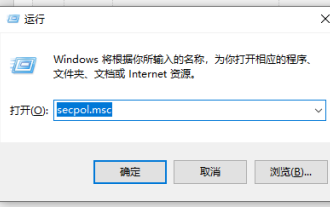 Win10 Home Edition kann nicht als Administrator ausgeführt werden
Jan 09, 2024 am 11:57 AM
Win10 Home Edition kann nicht als Administrator ausgeführt werden
Jan 09, 2024 am 11:57 AM
Im Win10-System ist das Administratorkonto Administrator standardmäßig geschlossen und ausgeblendet, um zu verhindern, dass solche Konten mit hohen Berechtigungen „missbraucht“ werden und potenzielle Bedrohungen für die Systemsicherheit darstellen. Wenn wir dieses Konto aktivieren müssen, um bestimmte Aufgaben auszuführen, wird möglicherweise eine Meldung ähnlich der Meldung „Kann nicht mit dem integrierten Administratorkonto geöffnet werden“ angezeigt. Lösung für das Problem, dass die Win10-Home-Version nicht als Administrator ausgeführt werden kann: 1. Bitte drücken Sie die Taste „Win+R“, ein Formular wird angezeigt, geben Sie dann „secpol.msc“ ein und klicken Sie schließlich auf die Schaltfläche. 2. Öffnen Sie im anschließend erscheinenden Fenster nach und nach ————. 3. Auf der rechten Seite wird eine Reihe von Richtlinienlisten angezeigt, darunter eine mit dem Namen „Benutzerkontensteuerung: Genehmigung durch Administrator“.
 So deaktivieren Sie die Win11-Firewall
Dec 26, 2023 pm 10:21 PM
So deaktivieren Sie die Win11-Firewall
Dec 26, 2023 pm 10:21 PM
Die Firewall von win11 betrachtet einige unserer wichtigen Dateien manchmal als riskant und löscht sie dann automatisch, was uns sehr unzufrieden macht. Nach dem Ausschalten können wir sie jedoch frei herunterladen. So schalten Sie die Firewall in Win11 aus: 1. Zuerst öffnen wir das Startmenü und suchen im Suchfeld nach „Systemsteuerung“. 2. Öffnen Sie anschließend die „Systemsteuerung“. 3. Klicken Sie dann, um „Systemsicherheit“ einzugeben. 4. Klicken Sie dann auf „Windows Defender Firewall“. 5. Klicken Sie nach der Eingabe auf „Firewall ein- oder ausschalten“. 6. Dann entscheiden wir uns, beide Elemente zu schließen. 7. Klicken Sie abschließend auf OK, um den Vorgang erfolgreich zu schließen. Leseerweiterung: Automatische Updates deaktivieren
 Welche Gefahren birgt das Ausschalten der Firewall?
Aug 31, 2023 pm 05:32 PM
Welche Gefahren birgt das Ausschalten der Firewall?
Aug 31, 2023 pm 05:32 PM
Zu den Gefahren beim Ausschalten der Firewall gehört, dass der Computer anfällig für Netzwerkangriffe wird, dass der Computer anfällig für Viren- und Malware-Infektionen wird, dass der Computer anfällig für Phishing und betrügerische Aktivitäten wird und dass die Leistung und Stabilität des Computers beeinträchtigt wird. Ausführliche Einführung: 1. Durch das Ausschalten der Firewall wird der Computer anfällig für Netzwerkangriffe. Die Firewall stellt eine Barriere zwischen dem Computer und dem externen Netzwerk dar. Durch Ausschalten kann sie den Netzwerkverkehr überwachen und filtern , Hacker und Malware können anfälliger für Netzwerkangriffe sein und leicht in Computersysteme eindringen und diese angreifen usw.
 So deaktivieren Sie die Firewall im Win11-System
Feb 21, 2024 am 08:30 AM
So deaktivieren Sie die Firewall im Win11-System
Feb 21, 2024 am 08:30 AM
So deaktivieren Sie die Firewall in Windows 11 Eine Firewall ist ein Netzwerksicherheitstool, das Ihren Computer vor Malware und Netzwerkangriffen schützt. Es kann jedoch Situationen geben, in denen Sie die Firewall ausschalten müssen, beispielsweise wenn Sie bestimmte Netzwerkaktivitäten durchführen oder bestimmte Anwendungen installieren. In diesem Artikel stellen wir vor, wie Sie die Firewall im Win11-System deaktivieren. Bitte beachten Sie, dass Sie vor dem Ausschalten der Firewall sicherstellen müssen, dass auf Ihrem Computer andere wirksame Sicherheitsmaßnahmen installiert sind, um die Sicherheit Ihres Computers zu gewährleisten. Hier sind die Schritte zum Ausschalten der Firewall in Win11: Schritt 1: Öffnen Sie das Menü „Einstellungen“. Klicken Sie zunächst auf die Schaltfläche „Start“ in der unteren linken Ecke des Bildschirms und dann auf das Symbol „Einstellungen“, um die Einstellungen zu öffnen Menü des Win11-Systems. Schritt 2
 So aktivieren Sie die Ausführung als Administrator
Feb 18, 2024 pm 06:53 PM
So aktivieren Sie die Ausführung als Administrator
Feb 18, 2024 pm 06:53 PM
So aktivieren Sie die Ausführung als Administrator Mit der Entwicklung der Computertechnologie müssen wir bei der täglichen Verwendung von Computern häufig einige Administratorvorgänge ausführen, z. B. Software installieren, Systemeinstellungen ändern usw. Der Administratorstatus kann uns höhere Berechtigungen geben, sodass wir den Computer freier verwalten und bedienen können. Wie kann man also die Ausführung als Administrator aktivieren? In diesem Artikel werden Ihnen mehrere gängige Methoden vorgestellt. Methode 1: Wählen Sie mit der Tastenkombination das Programm oder die Datei aus, die als Administrator im Startmenü oder auf dem Desktop ausgeführt werden soll, und halten Sie dann Strg und Umschalt auf der Tastatur gedrückt.



